1、效果展示
人脸识别:
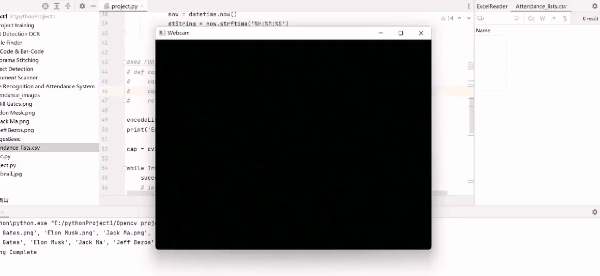
考勤效果:
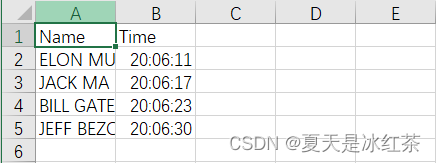
2、项目介绍
我们将学习如何以高精度执行面部识别,首先简要介绍理论并学习基本实现。然后我们将创建一个考勤项目,该项目将使用网络摄像头检测人脸并在 Excel 表中实时记录考勤情况。
3、项目基础理论
(1)项目包的搭建
在此之前,你应该看过此篇,完成了对项目包的搭建(37条消息) Python3.7最简便的方式解决下载dlib和face_recognition的问题_夏天是冰红茶的博客-CSDN博客
此外,我们还需要安装一个包,按照步骤来就好了:
pip install face_recognition_models(2)文件搭建
按照图示配置,Attendance.csv文件当中的内容只有(Name,Time),在Attendance_images文件当中,你可以添加你想添加的图片,最好是单个人物的图片,且以他们的英文名命名图片。
(3)basic.py代码展示与讲解
import cv2
import face_recognition
imgElon = face_recognition.load_image_file('ImagesBasic/Elon Musk.png')
imgElon = cv2.cvtColor(imgElon, cv2.COLOR_BGR2RGB)
imgTest = face_recognition.load_image_file('ImagesBasic/Elon test.png')
imgTest = cv2.cvtColor(imgTest, cv2.COLOR_BGR2RGB)
faceLoc = face_recognition.face_locations(imgElon)[0]
encodeElon = face_recognition.face_encodings(imgElon)[0]
cv2.rectangle(imgElon, (faceLoc[3], faceLoc[0]), (faceLoc[1], faceLoc[2]), (255, 0, 255), 2)
faceLocTest = face_recognition.face_locations(imgTest)[0]
encodeTest = face_recognition.face_encodings(imgTest)[0]
cv2.rectangle(imgTest, (faceLocTest[3], faceLocTest[0]), (faceLocTest[1], faceLocTest[2]), (255, 0, 255), 2)
results = face_recognition.compare_faces([encodeElon], encodeTest)
faceDis = face_recognition.face_distance([encodeElon], encodeTest)
print(results, faceDis)
cv2.putText(imgTest, f'{results} {round(faceDis[0], 2)}', (50, 50), cv2.FONT_HERSHEY_COMPLEX, 1, (0, 0, 255), 2)
cv2.imshow('Elon Musk', imgElon)
cv2.imshow('Elon Test', imgTest)
cv2.waitKey(0)
注1:[(44, 306, 152, 199)]
注2:机器学习很有趣!第4部分:现代人脸识别与深度学习 - 金融科技排名 (fintechranking.com),作者是Adam Geitgey 。
注3:坐标图
注4:[True] [0.4559636]
(5)效果展示
修改此处代码,我们初步实现了人脸识别。
imgTest = face_recognition.load_image_file('ImagesBasic/Bill Gates.png')
imgTest = cv2.cvtColor(imgTest, cv2.COLOR_BGR2RGB)4、项目的代码展示与讲解
import cv2
import numpy as np
import face_recognition
import os
from datetime import datetime
# from PIL import ImageGrab
path = 'Attendance_images'
images = []
classNames = []
myList = os.listdir(path)
print(myList)
for cl in myList:
curImg = cv2.imread(f'{path}/{cl}')
images.append(curImg)
classNames.append(os.path.splitext(cl)[0])
print(classNames)
def findEncodings(images):
encodeList = []
for img in images:
img = cv2.cvtColor(img, cv2.COLOR_BGR2RGB)
encode = face_recognition.face_encodings(img)[0]
encodeList.append(encode)
return encodeList
def markAttendance(name):
with open('Attendance_lists.csv', 'r+') as f:
myDataList = f.readlines()
nameList = []
for line in myDataList:
entry = line.split(',')
nameList.append(entry[0])
if name not in nameList:
now = datetime.now()
dtString = now.strftime('%H:%M:%S')
f.writelines(f'\n{name},{dtString}')
#### FOR CAPTURING SCREEN RATHER THAN WEBCAM
# def captureScreen(bbox=(300,300,690+300,530+300)):
# capScr = np.array(ImageGrab.grab(bbox))
# capScr = cv2.cvtColor(capScr, cv2.COLOR_RGB2BGR)
# return capScr
encodeListKnown = findEncodings(images)
print('Encoding Complete')
cap = cv2.VideoCapture(1)
while True:
success, img = cap.read()
# img = captureScreen()
imgS = cv2.resize(img, (0, 0), None, 0.25, 0.25)
imgS = cv2.cvtColor(imgS, cv2.COLOR_BGR2RGB)
facesCurFrame = face_recognition.face_locations(imgS)
encodesCurFrame = face_recognition.face_encodings(imgS, facesCurFrame)
for encodeFace, faceLoc in zip(encodesCurFrame, facesCurFrame):
matches = face_recognition.compare_faces(encodeListKnown, encodeFace)
faceDis = face_recognition.face_distance(encodeListKnown, encodeFace)
# print(faceDis)
matchIndex = np.argmin(faceDis)
if matches[matchIndex]:
name = classNames[matchIndex].upper()
# print(name)
y1, x2, y2, x1 = faceLoc
y1, x2, y2, x1 = y1 * 4, x2 * 4, y2 * 4, x1 * 4
cv2.rectangle(img, (x1, y1), (x2, y2), (0, 255, 0), 2)
cv2.rectangle(img, (x1, y2 - 35), (x2, y2), (0, 255, 0), cv2.FILLED)
cv2.putText(img, name, (x1 + 6, y2 - 6), cv2.FONT_HERSHEY_COMPLEX, 1, (255, 255, 255), 2)
markAttendance(name)
cv2.imshow('Webcam', img)
cv2.waitKey(1)5、项目素材
6、项目总结
今天的项目比起之前的物体检测还有一定的难度,对于我来说现在的效率实在不是很高,昨天的dlib和face_recognition包的下载实在没有弄好,临时换了个项目,今天也是弄了好久。
那么希望你在这个项目中玩的开心!!